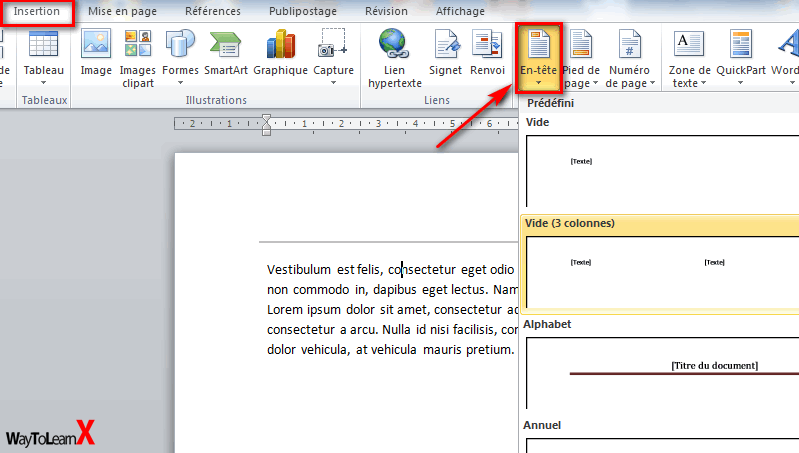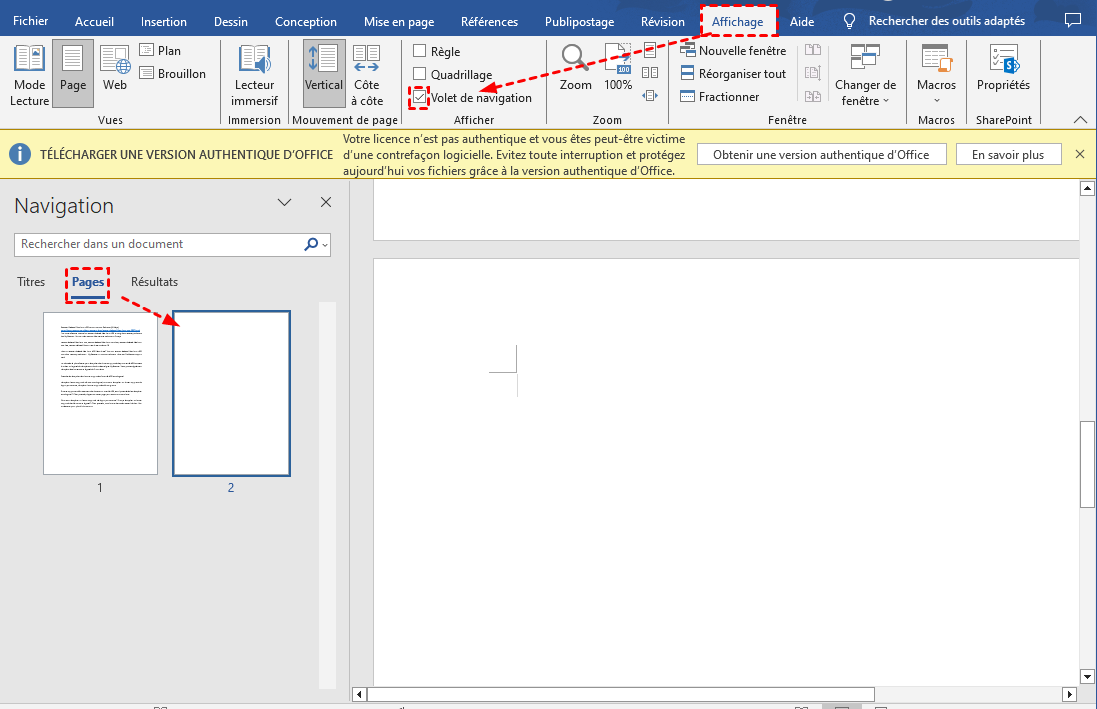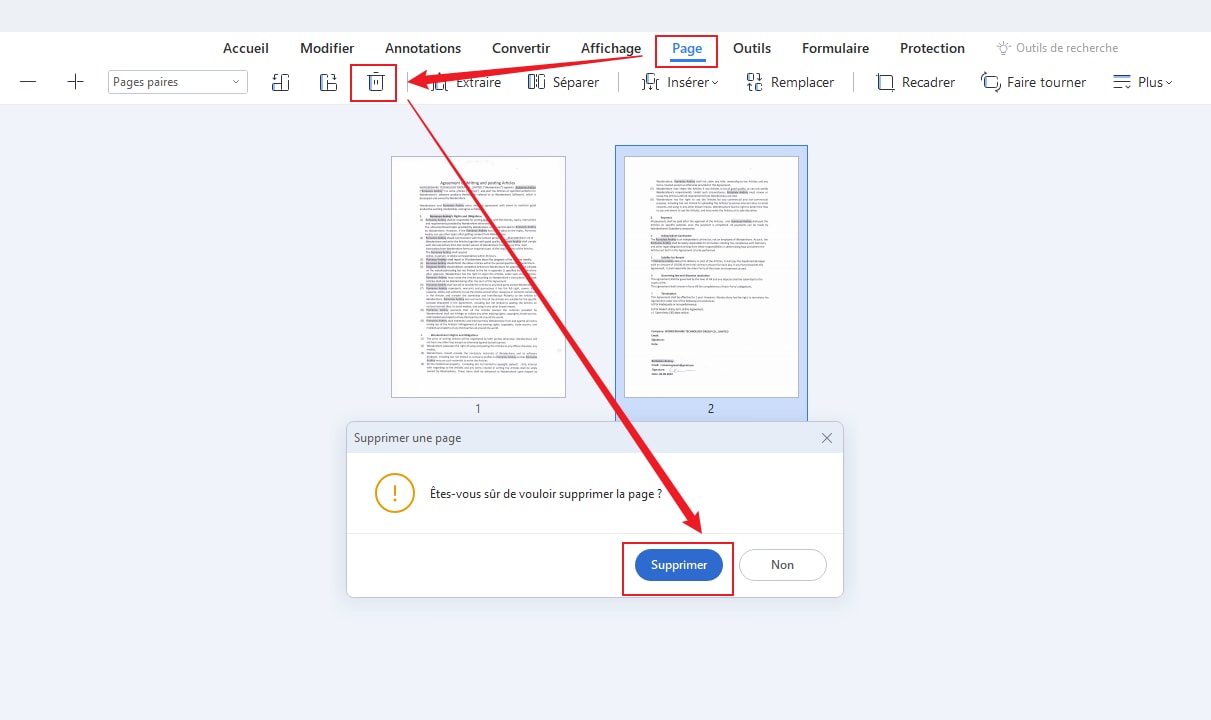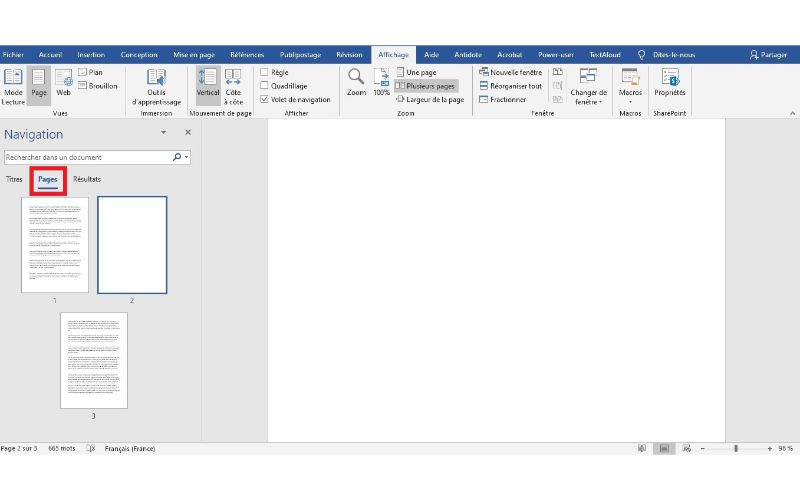Comment Supprimer Le 0 En Page De Garde Sur Word

Ah, la page de garde. Cette première impression cruciale pour un document Word. Elle respire le professionnalisme, l'esthétique... sauf quand un maudit "0" solitaire s'y incruste, tel un squatteur digital. Zéro élégance, zéro cohérence. On dirait que votre document s'annonce déjà comme une tentative ratée. Pas de panique ! On va régler ça avec style et humour.
Le Mystère du Zéro Fantôme : Pourquoi est-il là ?
Souvent, ce "0" indésirable est le fruit d'un mauvais paramétrage des numéros de page. Word, dans sa grande sagesse (parfois discutable), commence la numérotation à partir de la première page du document, même si vous ne voulez afficher les numéros qu'à partir de la deuxième ou troisième. C'est un peu comme si un DJ mettait la musique à fond dès l'arrivée des premiers invités, sans tenir compte de l'ambiance.
Les Coupables Potentiels :
- Numérotation automatique activée : Word a cru bien faire, mais il s'est emballé.
- Liens entre les sections : Votre page de garde est connectée au reste du document, partageant les mêmes paramètres de numérotation. C'est un peu comme avoir un seul et même compte Netflix pour toute la famille... ça finit toujours mal.
- Modèles pré-formatés : Un modèle téléchargé sur internet peut contenir des paramètres cachés. C'est un peu comme acheter une baguette déjà entamée : on ne sait jamais vraiment ce qui s'est passé avant.
Opération Zéro Disparu : Les Techniques de Suppression
Maintenant, passons aux choses sérieuses. Voici différentes méthodes pour éradiquer ce zéro avec brio :
Méthode 1 : Le Grand Détachement
La solution la plus radicale consiste à dissocier la page de garde du reste du document. Voici comment procéder :
- Insertion d'un saut de section : Placez votre curseur à la fin de votre page de garde et allez dans l'onglet "Mise en page" (ou "Disposition"). Choisissez "Sauts de page" puis "Page suivante" dans la section "Sauts de section". C'est un peu comme divorcer : ça demande un peu de formalités, mais ça clarifie la situation.
- Désactivation du lien avec la section précédente : Double-cliquez dans le pied de page (ou l'en-tête) de votre deuxième page. Dans l'onglet "Création" (qui apparaît alors), désélectionnez l'option "Lier au précédent". Vous venez de couper les ponts !
- Suppression du numéro de page sur la page de garde : Retournez sur votre page de garde, supprimez le numéro de page. Et voilà !
- Redémarrage de la numérotation : Toujours dans le pied de page (ou l'en-tête) de votre deuxième page, sélectionnez "Numéro de page" puis "Format des numéros de page". Choisissez "A partir de : 1". Votre document repart du bon pied.
Méthode 2 : La Ruse du Champ Caché
Cette méthode est plus subtile. Elle consiste à utiliser un champ conditionnel pour masquer le numéro de page sur la première page.
- Insertion du numéro de page : Insérez un numéro de page dans le pied de page (ou l'en-tête) de votre document comme vous le feriez normalement.
- Modification du champ : Sélectionnez le numéro de page et appuyez sur les touches Alt + F9. Cela révèle le code du champ.
- Ajout d'une condition : Modifiez le code du champ pour qu'il ressemble à quelque chose comme ça : { IF { PAGE } = 1 "" { PAGE } }. Ce code signifie : "Si on est à la page 1, n'affiche rien, sinon affiche le numéro de la page".
- Mise à jour du champ : Appuyez à nouveau sur Alt + F9 pour revenir à l'affichage normal. Ensuite, cliquez avec le bouton droit sur le numéro de page et sélectionnez "Mettre à jour les champs".
Méthode 3 : L'effacement discret
Cette méthode est la plus simple, mais elle n'est pas toujours idéale. Il s'agit simplement de recouvrir le "0" avec une forme blanche. Insérez une forme (un rectangle, par exemple), remplissez-la de blanc, supprimez la bordure et placez-la délicatement sur le zéro. Attention, c'est un pansement, pas une guérison.
Conseils Bonus pour une Page de Garde Impeccable
- Choisissez un design soigné : Une page de garde bien conçue donne une impression positive. Inspirez-vous de magazines de design ou de sites web spécialisés.
- Utilisez des polices de caractères harmonieuses : Évitez les polices trop fantaisistes ou difficiles à lire. La sobriété est souvent synonyme d'élégance.
- Soignez l'orthographe et la grammaire : Une faute d'orthographe sur la page de garde est une catastrophe. Relisez-vous attentivement, ou faites-vous relire par un ami.
Alors, voilà ! Vous avez maintenant toutes les cartes en main pour vous débarrasser de ce zéro importun. N'oubliez pas : la patience est votre alliée. Et si vous vous arrachez les cheveux, souvenez-vous que même les plus grands génies ont parfois galéré avec Word.
Réflexion : Finalement, cette petite bataille contre un zéro récalcitrant nous rappelle une leçon de vie : même les détails les plus insignifiants peuvent avoir un impact sur l'ensemble. Et parfois, il suffit de quelques ajustements pour transformer une situation frustrante en une victoire satisfaisante. Alors, la prochaine fois que vous serez confronté à un défi, rappelez-vous de ce zéro et persévérez !